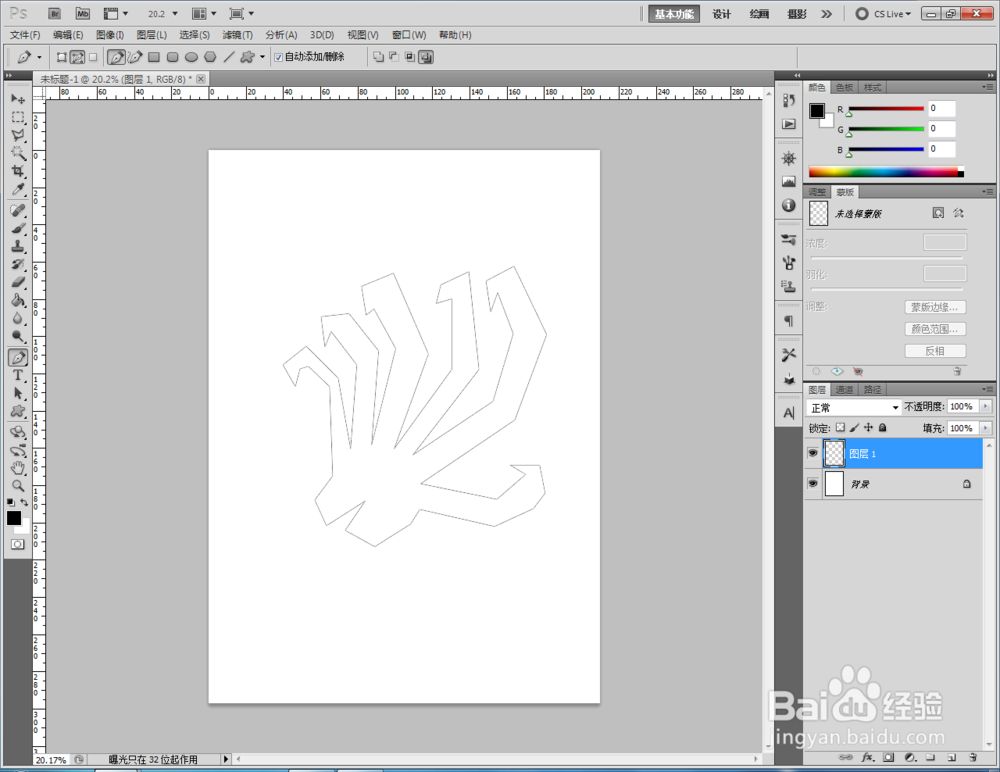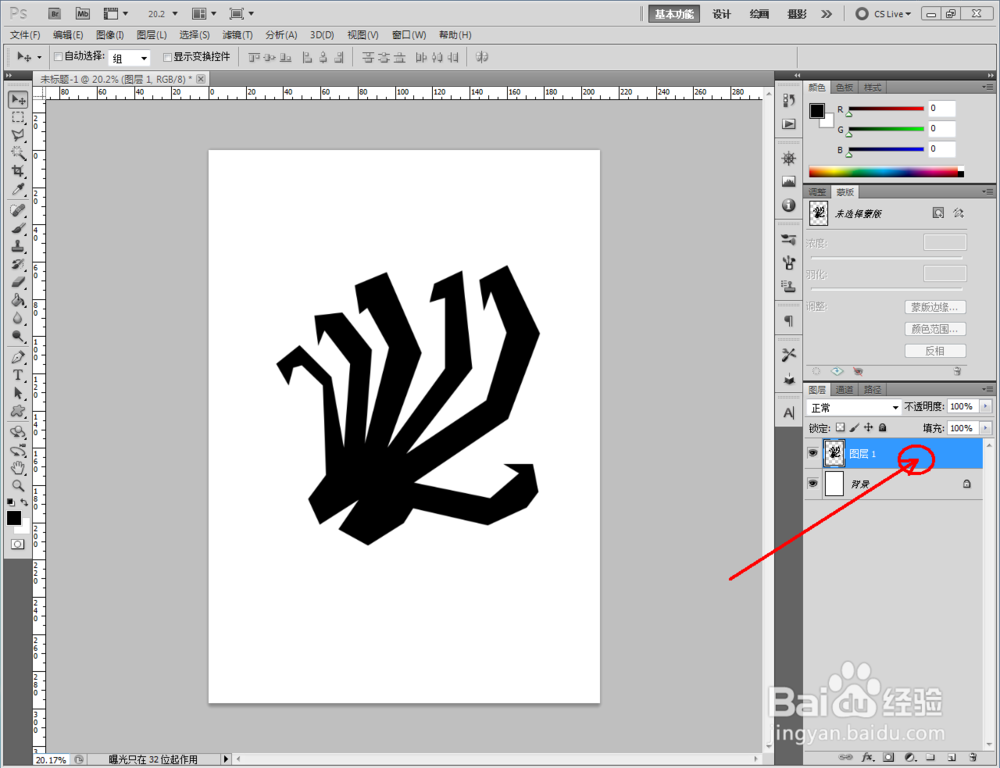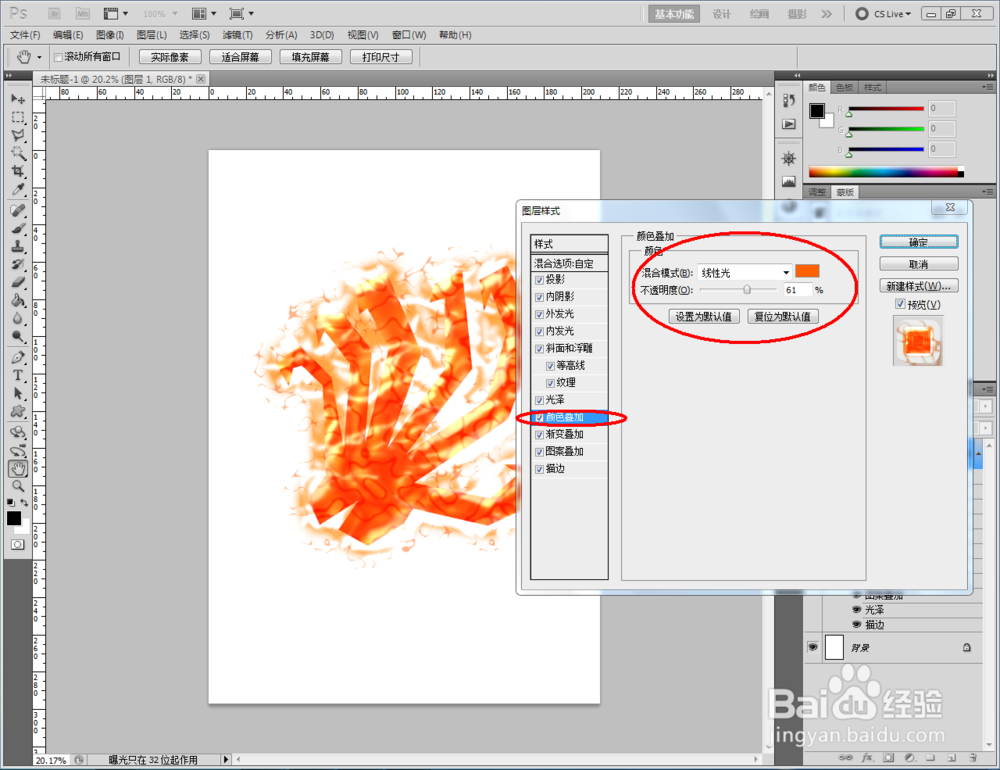1、打开Photoshop CS5软件,点击【文件】-【新建】,按图示参数新建一个ps文档;
2、点击【钢笔工具】,按图示在作图区域绘制一个自定义图案。完成后,点击右下角的【新建图层】图标,新建一个空白图层(如图所示);
3、点击【路径】,切换到路径栏后,点击【将路径作为选区载入】将绘制好的路径转化为选区。点击【油漆桶工具】将选区填充为黑色(如图所示);
4、双击图示图层空白区域,弹出【图层样式】设置栏,按图示设置好图层样式的各个参数,完成火焰效果(白底)的制作(如图所示);
5、点击【文字工具】,按图示设置好文字大小、字体、颜色等各个参数后,输入文字内容:SUPER MHSJS。完成后,将自定义图案图层的图层样式拷贝粘贴到文字图层即可。